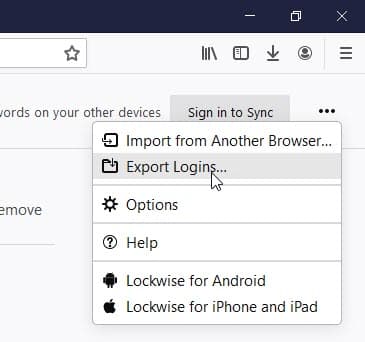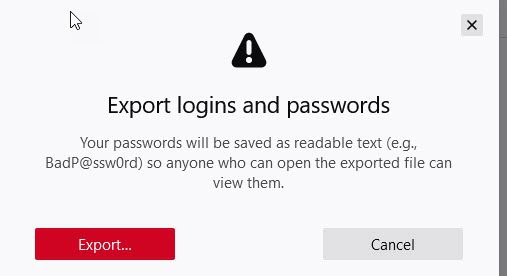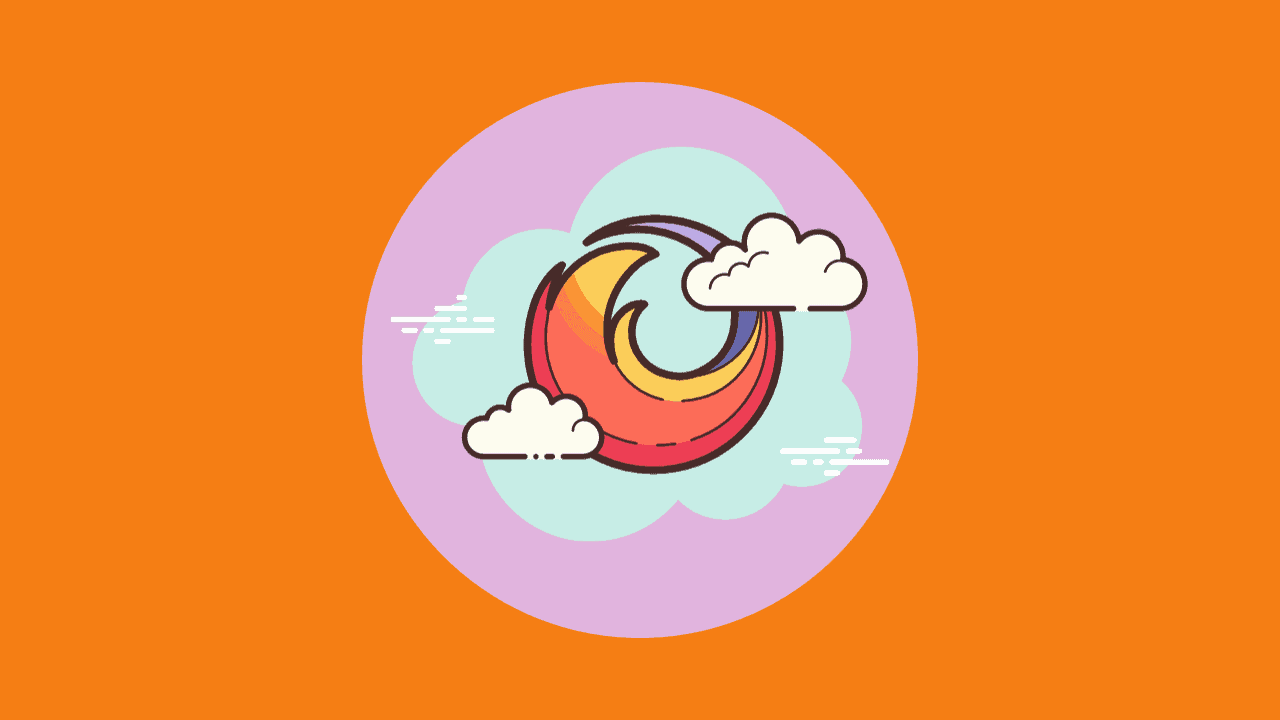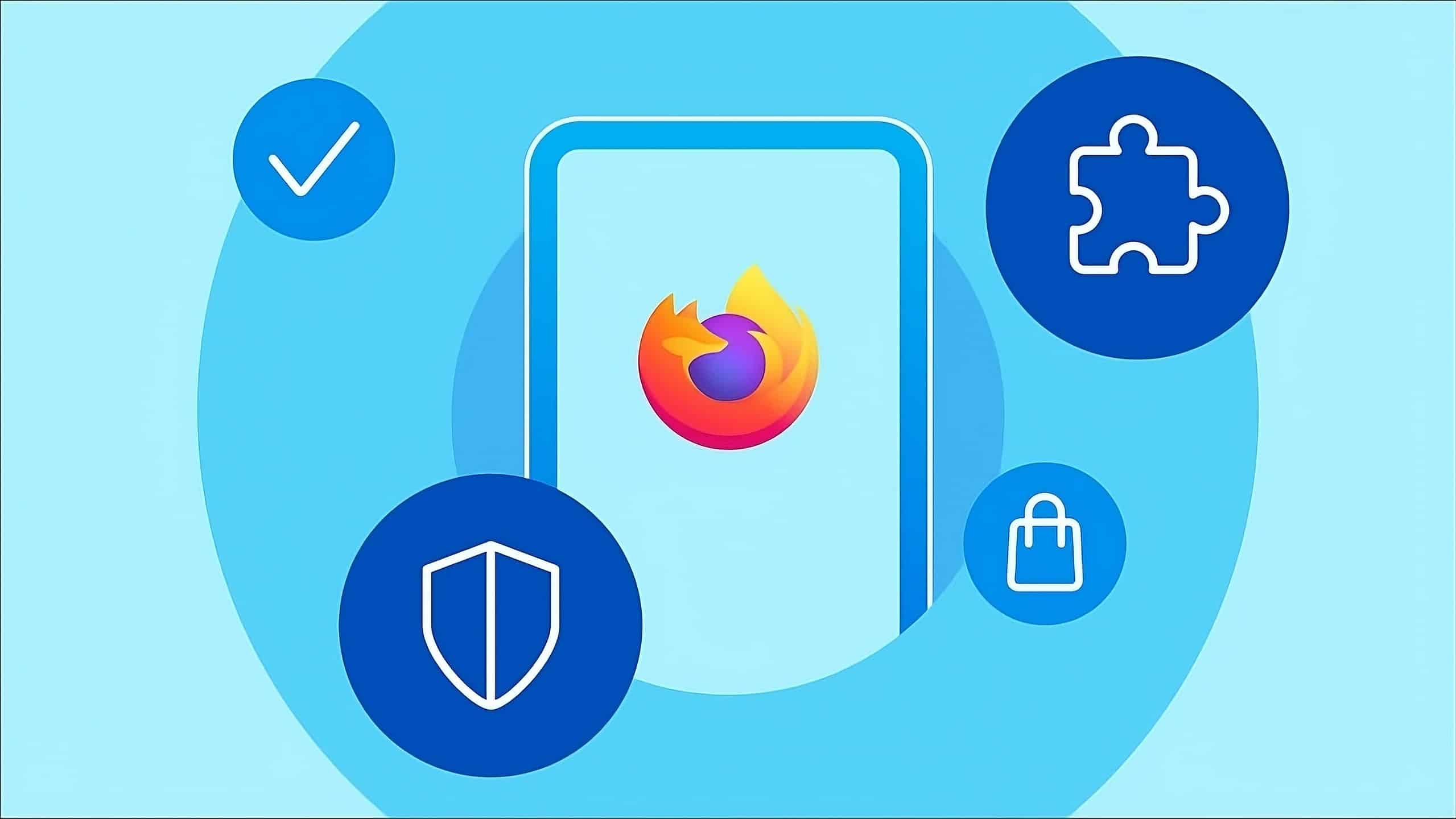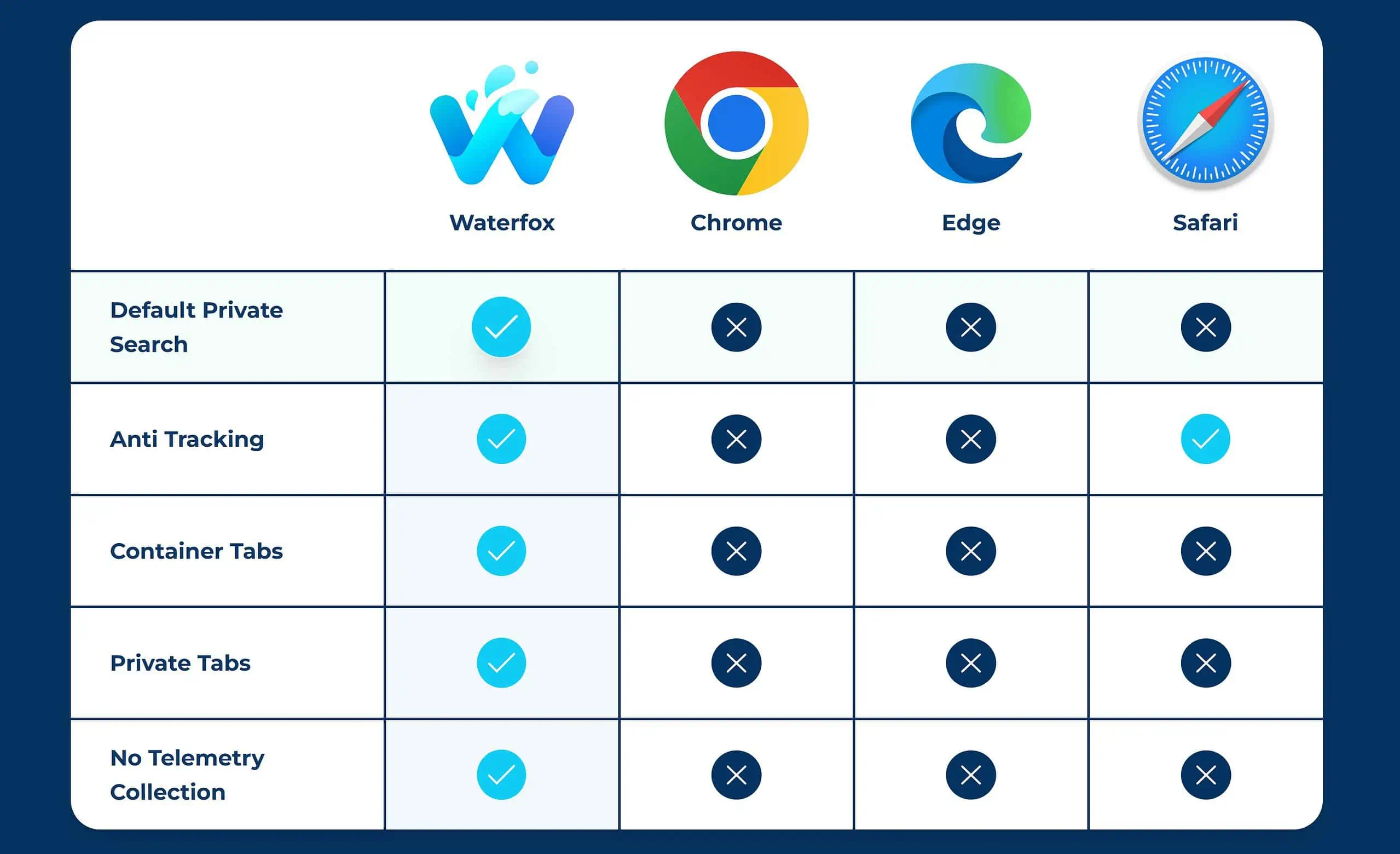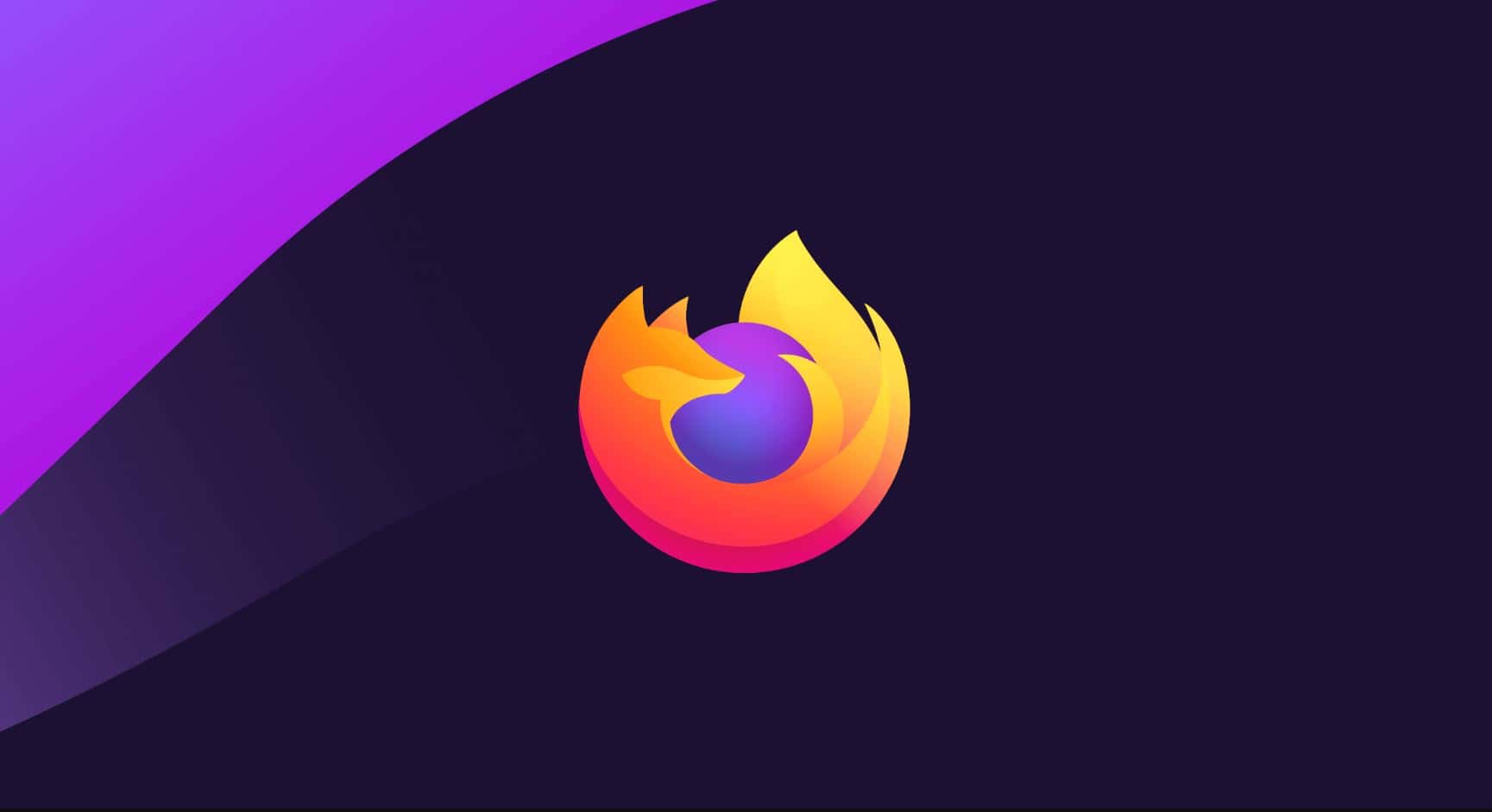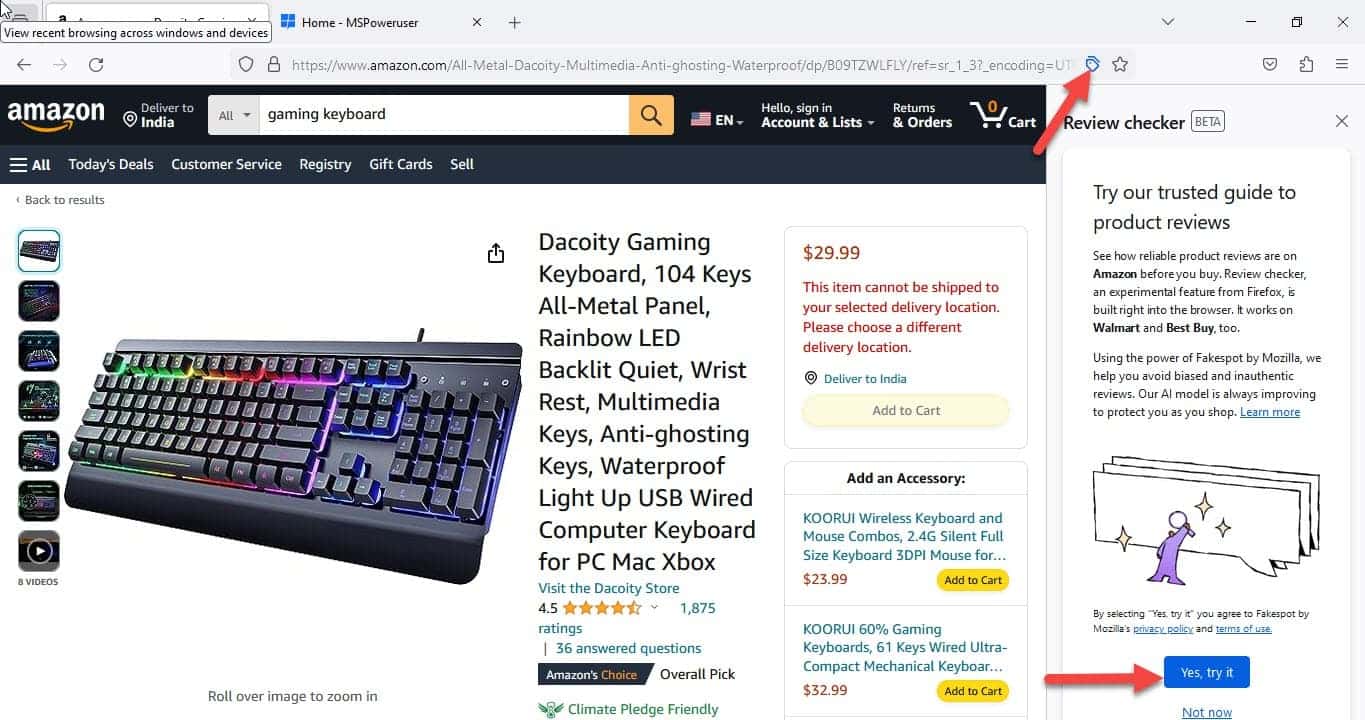Du kan nu exportera dina Firefox-inloggningar och lösenord till en CSV-fil
2 min. läsa
Publicerad den
Läs vår informationssida för att ta reda på hur du kan hjälpa MSPoweruser upprätthålla redaktionen Läs mer

Mozilla Firefox fick äntligen den efterlängtade funktionen som låter dig exportera dina Firefox-inloggningar och lösenord till en CSV-fil. Funktionen är fortfarande i utvecklingsstadiet och är endast tillgänglig för Firefox Nightly-användare. Möjligheten att exportera inloggningar och lösenord till en CSV-fil finns redan i Google Chrome.
Firefox arbetar på en annan typ av liknande ny funktion och det är möjligheten att importera inloggningar och lösenord till en CSV-fil, något som för närvarande saknas i Google Chrome. Det är troligt att denna funktion också först kommer att vara tillgänglig för Firefox Nightly-användare. Tyvärr vet vi inte när vi kommer att få funktionen.
Ändå, om du kör Nightly-versionen kan du nu exportera dina webbläsarinloggningar och lösenord till en CSV-fil. Och för att exportera dessa uppgifter behöver du inte vara en teknisk expert. Du kan göra det bara genom att följa några enkla och enkla steg.
Hur man exporterar Firefox-inloggningar och lösenord till en CSV-fil
- Öppna webbläsaren Firefox
- Öppna Firefox Lockwise genom att besöka about:logins, eller klicka på menyn och välj "inloggningar och lösenord"
- Klicka på ikonen med tre punkter (...) och välj "Exportera inloggningar"
När du klickar på exportera inloggningar kommer du att se en varningssida som säger att dina lösenord kommer att sparas som läsbar text så att alla kan läsa det. Du måste nu trycka på "Exportera".
Du kan också behöva ange ditt Windows-lösenord för att exportprocessen ska börja. Om så är fallet anger du dina Windows-lösenord och klickar på OK. - Inloggningsfilen kommer att sparas på din PC i CSV-format.
CSV-filen innehåller följande fält:
- Webbsidas URL
- Användarnamn
- Lösenord
- HttpRealm
- Formation Ursprung
- Guid
- Tid skapad
- TimelastUsed
- TimePasswordChanged
Om du inte har Microsoft Office installerat på din PC behöver du bara ha ett Microsoft-konto för att öppna CSV-filen. Att ha ett Microsoft-konto innebär att du kan komma åt Office Online, vilket i princip ger dig fri tillgång till Office-appar som Excel, Word, PowerPoint. Du måste också spara filen i OneDrive. Du kan öppna CSV-filen genom att gå till Office Online.
via Techdows